excel表格的数字因格式错误无法计算的解决方法
发布时间:2016-12-02 21:53
相关话题
Excel中的格式错误导致无法计算具体该如何解决这个问题呢?下面是由小编分享的excel表格的数字因格式错误无法计算的解决方法,以供大家阅读和学习。
excel表格的数字因格式错误无法计算的解决方法:
格式错误解决步骤1:将要转换的数据列选定,复制。
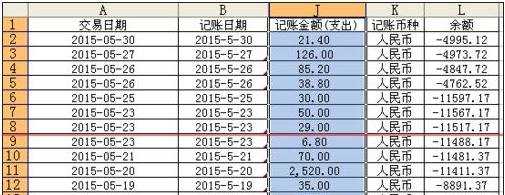
格式错误解决步骤2:新建一个空白Word文档,将从Excel中复制的数据列粘贴到Word文档的空白处。
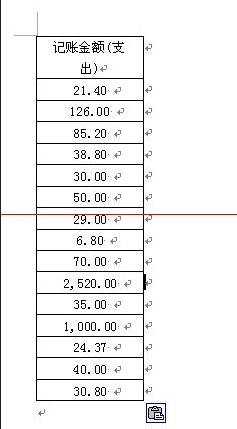
格式错误解决步骤3:这样,单元格中的一些非数字字符,如:空格、逗号等就显示出来了。就是因为他们的存在,才导致单元格无法参与计算。现在就好了,用Word的查找/替换功能,批量将其全部去掉(替换为空)。
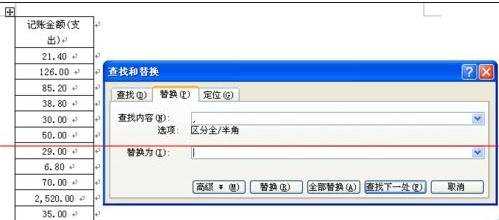
格式错误解决步骤4:最后将只剩下数字,小数点的数据列复制粘贴回原Excel表格,再调整一下格式,看!是不是数据变回来了,可以编辑公式,自动求和等,能够进行所有的计算了。


看了excel表格的数字因格式错误无法计算的解决方法还看了:
1.excel数字不能计算怎么办
2.excel表格打数字不能完整显示的解决教程
3.excel表格打不开,显示格式错误的解决方法
4.excel不能计算怎么办
5.excel表格出现错误的原因及解决方法
6.excel表格里出现name错误解决方法
7.excel打开表格程序错误的解决方法
8.excel单元格数字显示不完全怎么办

excel表格的数字因格式错误无法计算的解决方法的评论条评论